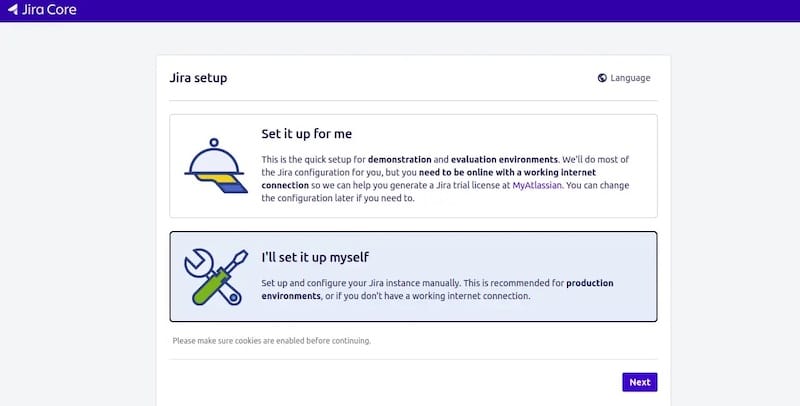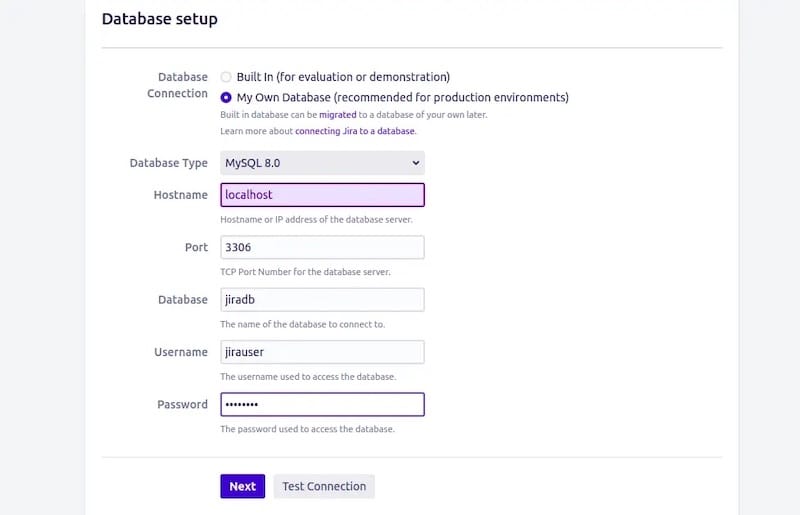Jira 敏捷项目管理是专门为软件开发团队设计的项目管理工具。它可以帮助团队以简化和有组织的方式管理他们的项目、问题和任务。该工具提供了一个灵活且可定制的工作流程,可以进行调整以适应项目的特定需求。Jira 敏捷项目管理提供了一系列功能,包括敏捷板、冲刺计划和积压工作管理。
在 Ubuntu 22.04 LTS Jammy Jellyfish 上安装 Jira Agile Project Management
第 1 步。首先,通过在终端中运行以下命令,确保所有系统软件包都是最新的。apt
<span class="pln">sudo apt update sudo apt upgrade sudo apt install dirmngr gnupg apt</span><span class="pun">-</span><span class="pln">transport</span><span class="pun">-</span><span class="pln">https ca</span><span class="pun">-</span><span class="pln">certificates software</span><span class="pun">-</span><span class="pln">properties</span><span class="pun">-</span><span class="pln">common</span>
第 2 步。安装爪哇。
在安装 Jira 之前,您需要在系统上安装 Java。如果您没有安装 Java,您可以按照此处的指南进行操作。
您可以使用以下命令验证 Java 版本:
<span class="pln">java </span><span class="pun">--</span><span class="pln">version</span>
第 3 步。安装 MariaDB 数据库。
默认情况下,MariaDB 在 Ubuntu 22.04 基本存储库上可用。现在运行以下命令将最新版本的MariaDB安装到您的Ubuntu系统中:
<span class="pln">sudo apt install mariadb</span><span class="pun">-</span><span class="pln">server mariadb</span><span class="pun">-</span><span class="pln">client</span>
成功安装后,启用MariaDB(在系统启动时自动启动),启动并使用以下命令验证状态:
<span class="pln">sudo systemctl enable mariadb sudo systemctl start mariadb sudo systemctl status mariadb</span>
确认安装并检查已安装的 MariaDB 构建版本:
<span class="pln">mariadb </span><span class="pun">--</span><span class="pln">version</span>
默认情况下,MariaDB 未强化。您可以使用脚本保护 MariaDB。您应该仔细阅读并在每个步骤下方仔细阅读,这将设置root密码,删除匿名用户,禁止远程root登录,并删除测试数据库和对安全MariaDB的访问权限:mysql_secure_installation
<span class="pln">mysql_secure_installation</span>
像这样配置它:
<span class="pun">-</span> <span class="typ">Set</span><span class="pln"> root password</span><span class="pun">?</span> <span class="pun">[</span><span class="pln">Y</span><span class="pun">/</span><span class="pln">n</span><span class="pun">]</span><span class="pln"> y </span><span class="pun">-</span> <span class="typ">Remove</span><span class="pln"> anonymous users</span><span class="pun">?</span> <span class="pun">[</span><span class="pln">Y</span><span class="pun">/</span><span class="pln">n</span><span class="pun">]</span><span class="pln"> y </span><span class="pun">-</span> <span class="typ">Disallow</span><span class="pln"> root login remotely</span><span class="pun">?</span> <span class="pun">[</span><span class="pln">Y</span><span class="pun">/</span><span class="pln">n</span><span class="pun">]</span><span class="pln"> y </span><span class="pun">-</span> <span class="typ">Remove</span><span class="pln"> test database </span><span class="kwd">and</span><span class="pln"> access to it</span><span class="pun">?</span> <span class="pun">[</span><span class="pln">Y</span><span class="pun">/</span><span class="pln">n</span><span class="pun">]</span><span class="pln"> y </span><span class="pun">-</span> <span class="typ">Reload</span><span class="pln"> privilege tables now</span><span class="pun">?</span> <span class="pun">[</span><span class="pln">Y</span><span class="pun">/</span><span class="pln">n</span><span class="pun">]</span><span class="pln"> y</span>
您现在可以使用新密码连接到 MariaDB 服务器:
<span class="pln">mysql </span><span class="pun">-</span><span class="pln">u root </span><span class="pun">-</span><span class="pln">p</span>
登录后,使用以下命令创建数据库和用户:
<span class="typ">MariaDB</span> <span class="pun">[(</span><span class="pln">none</span><span class="pun">)]></span><span class="pln"> CREATE DATABASE jiradb CHARACTER SET utf8mb4 COLLATE utf8mb4_bin</span><span class="pun">;</span> <span class="typ">MariaDB</span> <span class="pun">[(</span><span class="pln">none</span><span class="pun">)]></span><span class="pln"> CREATE USER </span><span class="str">'jirauser'</span><span class="pun">@</span><span class="str">'localhost'</span><span class="pln"> IDENTIFIED BY </span><span class="str">'your-strong-password'</span><span class="pun">;</span> <span class="typ">MariaDB</span> <span class="pun">[(</span><span class="pln">none</span><span class="pun">)]></span><span class="pln"> GRANT ALL ON jiradb</span><span class="pun">.*</span><span class="pln"> TO </span><span class="str">'jirauser'</span><span class="pun">@</span><span class="str">'localhost'</span><span class="pln"> WITH GRANT OPTION</span><span class="pun">;</span> <span class="typ">MariaDB</span> <span class="pun">[(</span><span class="pln">none</span><span class="pun">)]></span><span class="pln"> FLUSH PRIVILEGES</span><span class="pun">;</span> <span class="typ">MariaDB</span> <span class="pun">[(</span><span class="pln">none</span><span class="pun">)]></span><span class="pln"> EXIT</span><span class="pun">;</span>
有关安装 MariaDB 的其他资源,请阅读以下帖子:
- 如何在 Ubuntu Linux √ 上安装 MariaDB
第 4 步。在 Ubuntu 22.04 上安装 Jira Agile Project Management。
现在我们转到 Jira 官方下载页面,使用以下命令下载最新版本的 Jira:
<span class="pln">wget https</span><span class="pun">:</span><span class="com">//www.atlassian.com/software/jira/downloads/binary/atlassian-jira-software-9.6.0-x64.bin</span>
接下来,使用以下命令更改下载文件的权限:
<span class="pln">chmod a</span><span class="pun">+</span><span class="pln">x atlassian</span><span class="pun">-</span><span class="pln">jira</span><span class="pun">-</span><span class="pln">software</span><span class="pun">-</span><span class="lit">9.6</span><span class="pun">.</span><span class="lit">0</span><span class="pun">-</span><span class="pln">x64</span><span class="pun">.</span><span class="pln">bin</span>
然后,通过运行下载的二进制文件来安装 JIRA 软件,如下所示:
<span class="pun">./</span><span class="pln">atlassian</span><span class="pun">-</span><span class="pln">jira</span><span class="pun">-</span><span class="pln">software</span><span class="pun">-</span><span class="lit">9.6</span><span class="pun">.</span><span class="lit">0</span><span class="pun">-</span><span class="pln">x64</span><span class="pun">.</span><span class="pln">bin</span>
安装过程将开始,系统将提示您提供一些信息,例如安装目录、端口号和服务器设置。按照提示操作并完成安装过程。
第5步。配置 Jira。
首先,下载 MySQL JDBC 驱动程序并将其复制到 Jira 安装目录:
<span class="pln">wget https</span><span class="pun">:</span><span class="com">//dev.mysql.com/get/Downloads/Connector-J/mysql-connector-java-8.0.18.zip</span>
接下来,使用以下命令解压缩下载的文件:
<span class="pln">unzip mysql</span><span class="pun">-</span><span class="pln">connector</span><span class="pun">-</span><span class="pln">java</span><span class="pun">-</span><span class="lit">8.0</span><span class="pun">.</span><span class="lit">18.zip</span>
之后,使用以下命令复制 MySQL 连接器:
<span class="pln">cp mysql</span><span class="pun">-</span><span class="pln">connector</span><span class="pun">-</span><span class="pln">java</span><span class="pun">-</span><span class="lit">8.0</span><span class="pun">.</span><span class="lit">18</span><span class="pun">/</span><span class="pln">mysql</span><span class="pun">-</span><span class="pln">connector</span><span class="pun">-</span><span class="pln">java</span><span class="pun">-</span><span class="lit">8.0</span><span class="pun">.</span><span class="lit">18.jar</span> <span class="pun">/</span><span class="pln">opt</span><span class="pun">/</span><span class="pln">atlassian</span><span class="pun">/</span><span class="pln">jira</span><span class="pun">/</span><span class="pln">lib</span>
最后,停止并启动 Jira 服务以应用更改:
<span class="str">/etc/</span><span class="pln">init</span><span class="pun">.</span><span class="pln">d</span><span class="pun">/</span><span class="pln">jira stop </span><span class="pun">/</span><span class="pln">etc</span><span class="pun">/</span><span class="pln">init</span><span class="pun">.</span><span class="pln">d</span><span class="pun">/</span><span class="pln">jira start</span>
第 6 步。配置防火墙。
现在,我们使用 Jira 设置了一个简单防火墙 (UFW),以允许在 8080 的默认 Web 端口上进行公共访问:
<span class="pln">sudo ufw allow </span><span class="typ">OpenSSH</span><span class="pln"> sudo ufw allow </span><span class="lit">8080</span><span class="pln"> sudo ufw enable</span>
步骤 7.访问 Jira 敏捷项目管理 Web 界面。
成功安装后,打开 Web 浏览器并使用 URL 访问 Jira 敏捷项目管理安装向导。您将被重定向到以下页面:http://your-IP-address:8080
感谢您使用本教程在 Ubuntu 22.04 LTS Jammy Jellyfish 系统上安装 Jira 敏捷项目管理。如需其他帮助或有用信息,我们建议您查看 Jira 官方网站。